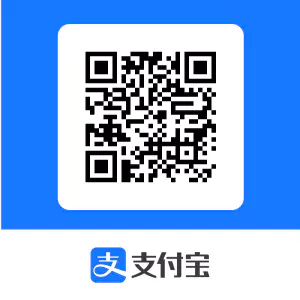将Jetson用于生产环境之前的配置
为什么要进行这些配置? 当将Jetson作为生产环境使用时(对于我来说是参加竞赛),默认的许多设置都并不太合适,例如默认的休眠设置、软件更新弹窗等等……因此需要进行调整。 系统设置 性能模式 如果你使用默认的GNOME桌面环境,那么在右上角英伟达小Logo处的快捷栏就可以更改。 如果更换了桌面或使用
通过密钥对实现VSCode SSH免密码登录
VSCode不像Jetbrains系列那样可以对远程SSH会话保存密码,重载窗口(例如安装/卸载插件)或是意外断开重新连接,VSCode都会弹出prompt窗口要求输入SSH密码,对于长期生产环境开发非常麻烦,但VSCode并不支持保存密码,因此我们需要利用SSH的密钥认证方式来实现免密码登录。 在
NVIDIA Jetson Xavier NX通过源码编译安装ROS2 Humble(Ubuntu20.04)
为什么使用源码编译安装? 因为ROS2 Humble官方支持的Tier1 Ubuntu版本为22.04,20.04(Tier3)只能通过编译安装。 并且,ROS2 Foxy已经在2023年停止支持,Humble是主流的LTS(长期支持)版本。 或许你可能会问:为什么不用Docker? 那必然是纯物理
NVIDIA Jetson运行PyQt6出现qt.glx错误的解决办法
问题 设备:NVIDIA Jetson Xavier NX Developer Kit 8GB 系统:Ubuntu 20.04 / JetPack 5.1.3 / L4T 35.5.0 环境:Python 3.8(Default) / PyQt6.7.1 / PyQt6-Qt6 6.7.2 由于最近
边缘计算
未读
通过VSCode SSH远程连接Ubuntu搭建PlatformIO开发环境(NVIDIA Jetson)
写在前面 本教程基于NVIDIA Jetson Xavier NX (JetPack 5.1.3/Ubuntu 20.04)撰写,其他Ubuntu系统设备也同样适用此教程。 如果是本地搭建,没有远程开发的需求,请直接跳转到#配置VSCode代理 VSCode通过SSH连接Jetson 打开VSCod
Arduino
未读
为PlatformIO配置Pypi镜像源和代理解决下载过慢的问题
问题 最近在使用VSCode进行PlatformIO开发时,遇到了创建工程太慢的问题,即一直卡在这个界面。 后面又发现下载Lib也非常慢,实在是没法忍受。 更改Pypi镜像源 由于PlatformIO使用自己的venv环境,需要单独修改其环境的pip.conf Ubuntu下路径:~/.platfo
ROS2
未读
VSCode使用SSH连接远程主机Docker内的ROS2容器开发
前言 之前记录了一下在Jetson上通过Docker安装任意版本ROS2的方法:https://patzer0.com/archives/nvidia-jetson-xaiver-nx-install-latest-version-of-ros2-by-d
NVIDIA Jetson Xaiver NX通过Docker安装任意版本ROS(Jetson Container)
前言 众所周知,ROS由于对于系统软件包版本的高度依赖,导致每个大版本ROS都必须绑定着新版Ubuntu系统发布,例如: 这里只是简单列出一些,并不完整,详细可以参考: https://blog.csdn.net/qq_42450767/article/details/124738627
ROS
未读
学习ROS过程碰到的一些常见问题
说明 这些是在我个人学习ROS1(Melodic/Ubuntu18)过程中碰到的一些问题,在此记录仅供参考。理论上来说适用于大多数较新ROS1版本。 catkin_make编译成功,但rosrun找不到package 问题 [rospack] Error: package 'xxxxxx' not
使用WSL2+WSLg优雅地安装ROS系统
前置条件 本教程推荐使用WSL2+WSLg图形化的方式运行ROS及其GUI程序,根据微软官方的要求,最低系统配置如下: 使用 Windows 10 版本 19044+ 或 Windows 11 已安装适用于 vGPU 的驱动程序(只要你安装了最新显卡驱动就没问题) 如果你还没有安装显卡驱动